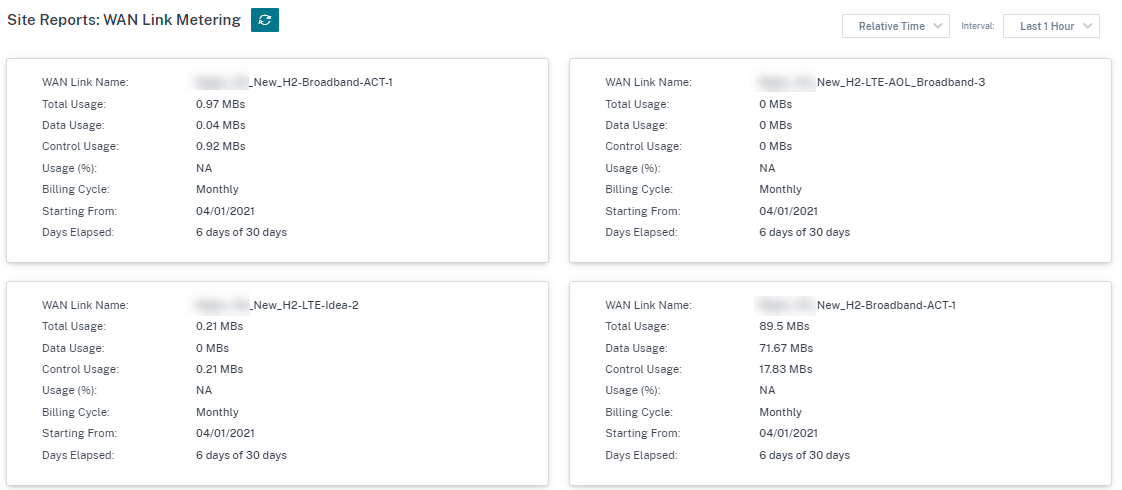网站报告
站点报告 提供站点级警报、使用趋势、质量、设备信息和防火墙统计信息的可见性。
警报
站点管理员可以查看在站点级别生成的所有事件和警报的详细报告。
它包括严重性、警报产生地点、警报消息、时间和其他详细信息。
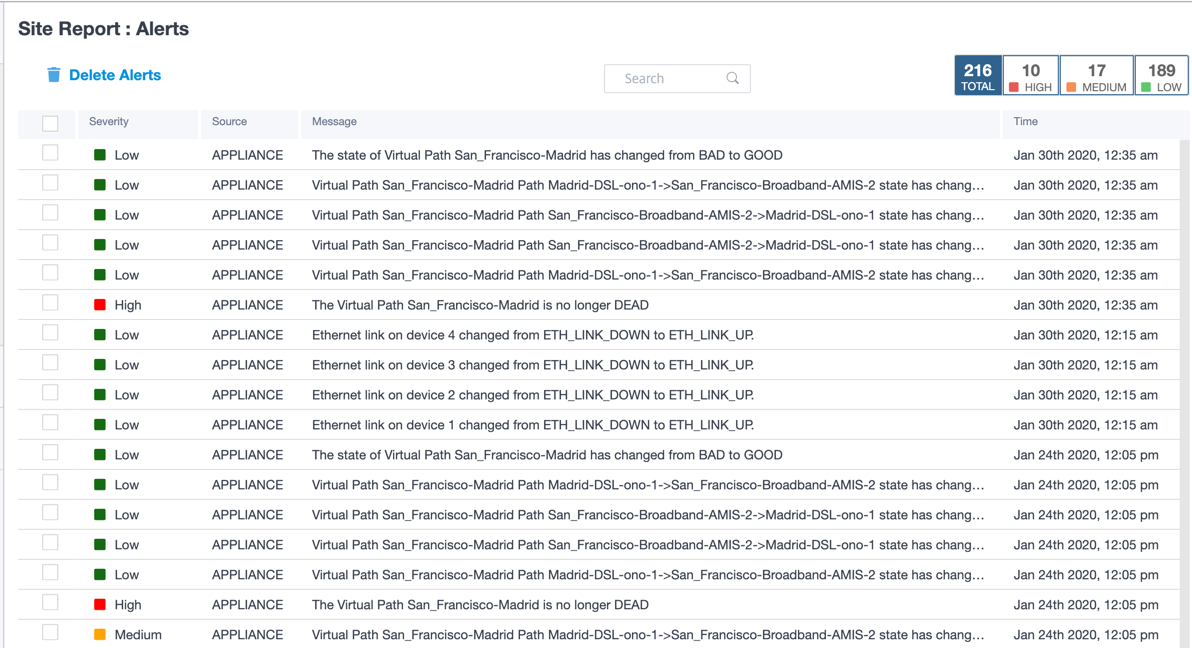
可以根据需要使用合适的筛选选项,例如:查找站点上的所有高严重性警报或在特定时间段内发生的警报。
您也可以选择和清除警报。
使用情况
站点管理员可以查看特定站点中的使用趋势 ,例如 “热门应用程序”、“热门应用程序类别” 和 “应用程序带宽 ”。
热门应用程序和应用程序类别
热门应用程序 和 热门应用程序类别 图表显示了站点中广泛使用的顶级应用程序和热门应用程序系列。这允许您分析数据消耗模式,并为站点内的每一类数据重新分配带宽限制。
您还可以查看带宽使用情况统计信息。在所选时间间隔内收集带宽统计信息。您可以根据 报告类型、应用程序或应用程序类别 以及 指标筛选统计报告。
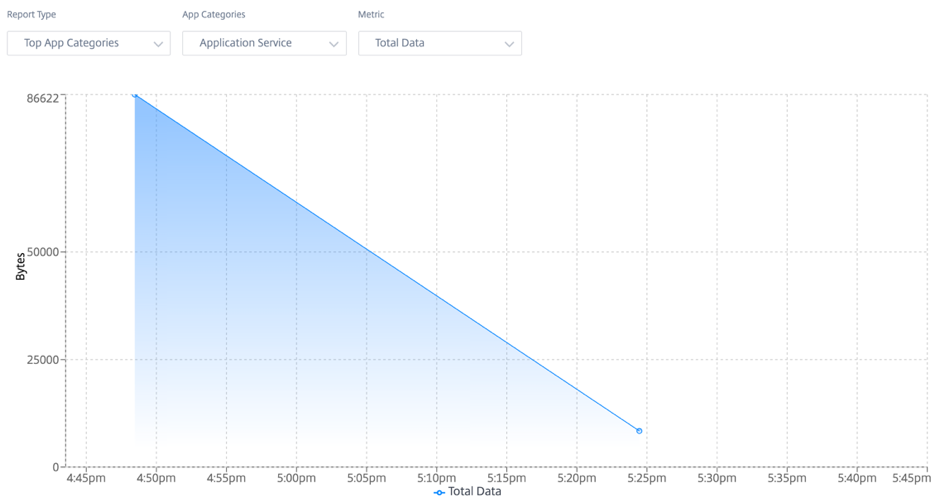
- 报告类型: 从列表中选择 热门应用程序或应用程序类别 。
- 应用程序/应用程序类别: 从列表中选择热门应用程序或类别(例如网络服务)。
- 指标: 从列表中选择带宽指标(例如总数据、传入数据、总带宽)。
质量
站点管理员可以使用质量报告来分析站点上每个 QoS 指标(例如可用性、丢失、延迟和抖动)的体验质量 (QoE)。显示叠加虚拟路径及其基础成员路径的质量指标。
-
可用性
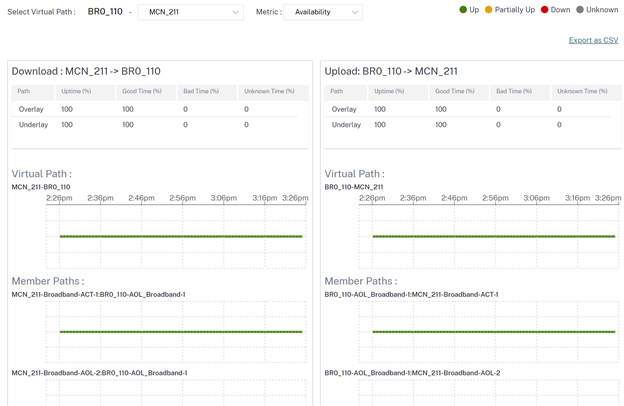
-
延迟
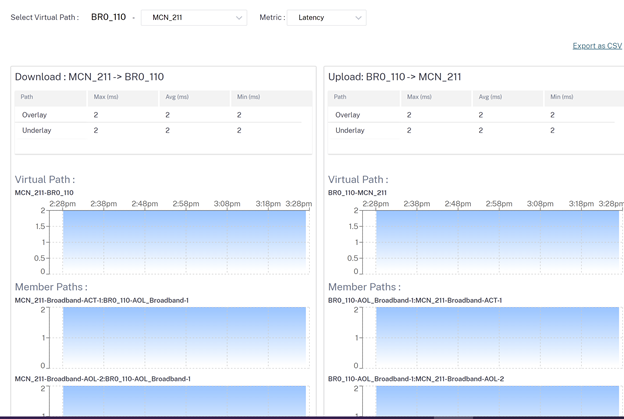
-
损失
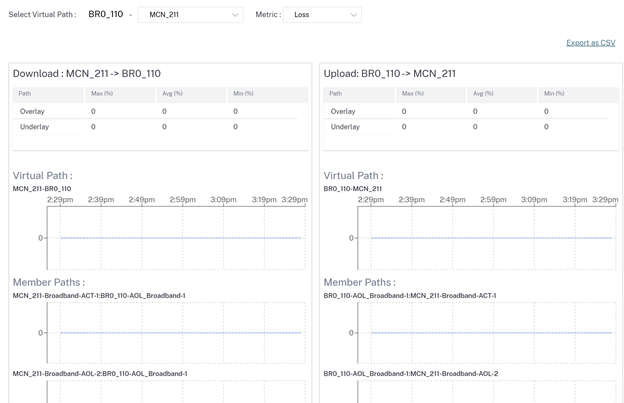
-
抖动
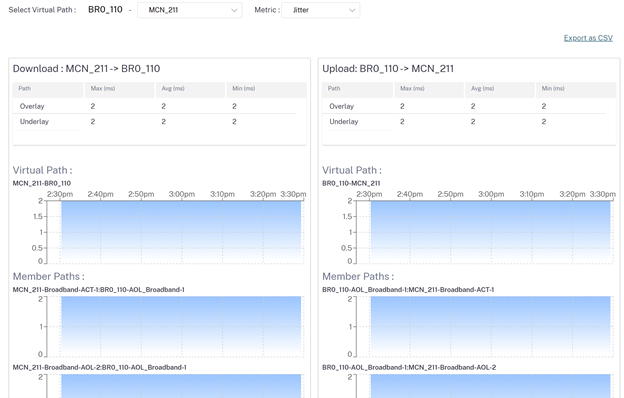
-
吞吐量
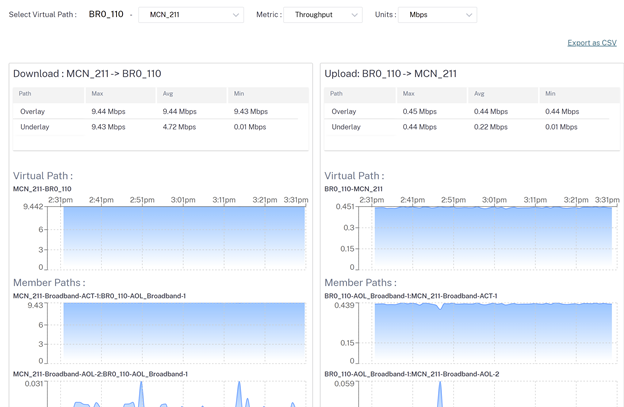
以 CSV 格式导出
使用 导出为 CSV 功能,您可以将任何时间序列(每小时、每周等)的路径图点(虚拟/成员路径)下载为 excel 逗号分隔值 (CSV) 文件,并能够绘制特定站点报告的所有不同数据点。
要将路径图下载/导出为 CSV,请导航到 报告 > 站点级别的 质量 。从下拉列表中选择站点和指标,然后单击 “ 导出为 CSV ” 链接。
选择要获取数据的路径,然后单击 “ 下载图点”。
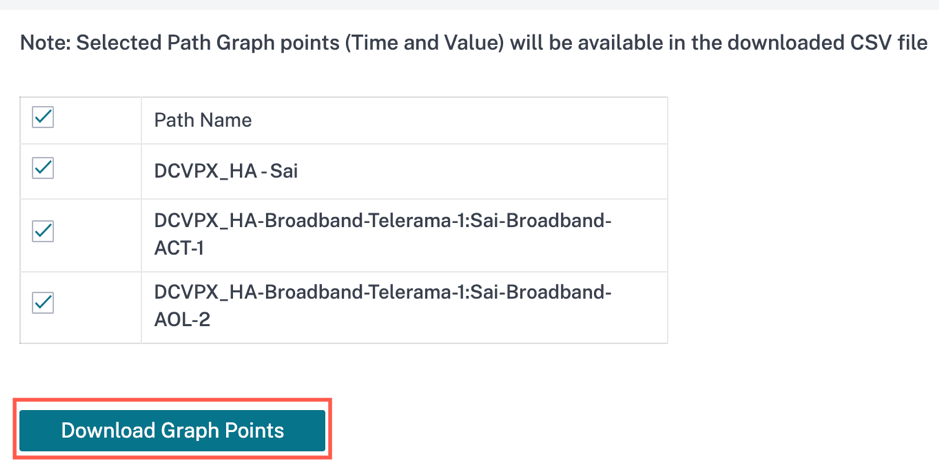
默认情况下,所有路径复选框都是自动选中的。您可以根据需要对其进行修改。
注意
如果未选择任何路径,则 下载图点 按钮将保持禁用状态。
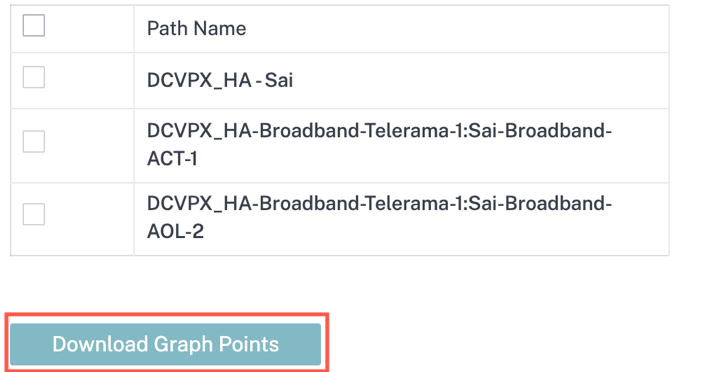
下载的 CSV 文件的命名惯例是 SiteQ uality 后跟下载的时间戳。您可以使用一对时间和值以及唯一标识符来查看每条路径。您可以看到以毫秒为单位的时间和以单位表示的值。
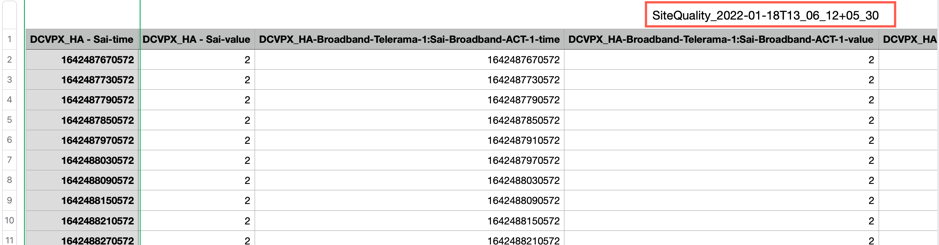
根据以下指标选择,您可以看到 CSV 文件中正在生成不同的值:
- 损失: 值以百分比显示。
- 延迟和抖动: 该值以毫秒为单位显示。
- 吞吐量: 该值以 Kbps 为单位显示。
-
可用性: 显示向上、部分向上、向下和未知时间的路径。
- 如果值为 4,则路径处于 Up 状态。
- 如果值为 3,则路径部分处于 Up 状态。
- 如果该值小于 3,则路径处于 Bad/down 状态。
服务质量
服务质量 (QoS) 管理数据流量,以减少网络上的数据包丢失、延迟和抖动。有关更多信息,请参阅 服务质量。以下是查看服务质量 (QoS) 报告的两种方法:
-
摘要视图: 摘要视图概述了所有类型的流量(实时、交互式、批量流量以及网络和每个站点的控制)的带宽消耗。
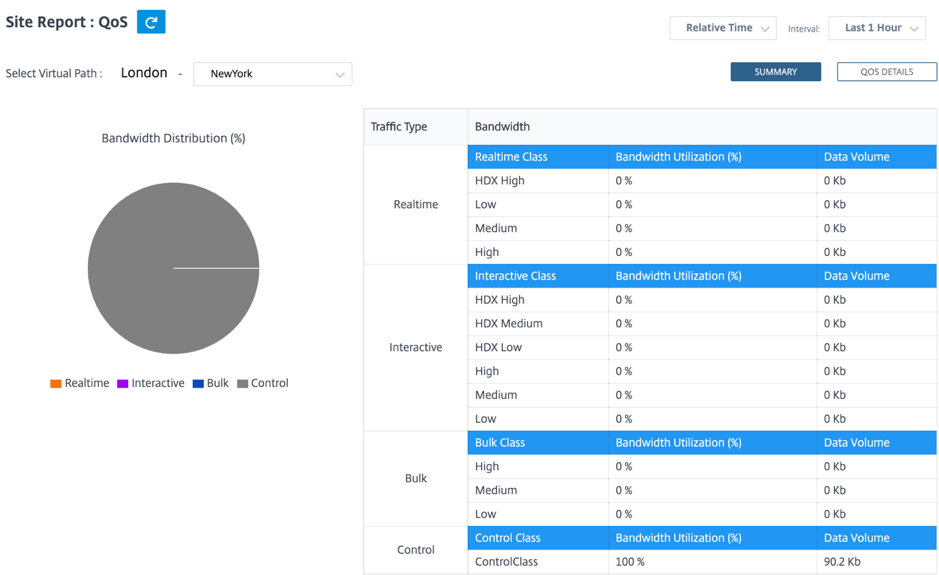
-
实时: 用于低延迟、低带宽、时间敏感型流量。实时应用程序对时间很敏感,但实际上并不需要高带宽(例如 IP 语音)。实时应用程序对延迟和抖动敏感,但可以容忍一些损失。
-
交互式: 用于具有低到中等延迟要求和低到中等带宽要求的交互式流量。交互式应用程序以鼠标点击或光标移动的形式涉及人工输入。通常情况下,在客户端与服务器之间进行交互。通信可能不需要高带宽,但对丢失和延迟非常敏感。但是,服务器到客户端确实需要高带宽才能传输图形信息,这可能对丢失不敏感。
-
批量: 用于可以容忍高延迟的高带宽流量。处理文件传输和需要高带宽的应用程序将分类为散装类。这些应用很少涉及人为干扰,主要由系统自己处理。
-
控制: 用于传输包含路由、调度和链路统计信息的控制数据包。
-
-
详细视图: 详细视图记录了与叠加虚拟路径相关的每个 QoS 类别的带宽消耗、流量、丢弃的数据包等趋势。您可以根据两个站点之间的虚拟路径查看 QoS 统计信息。
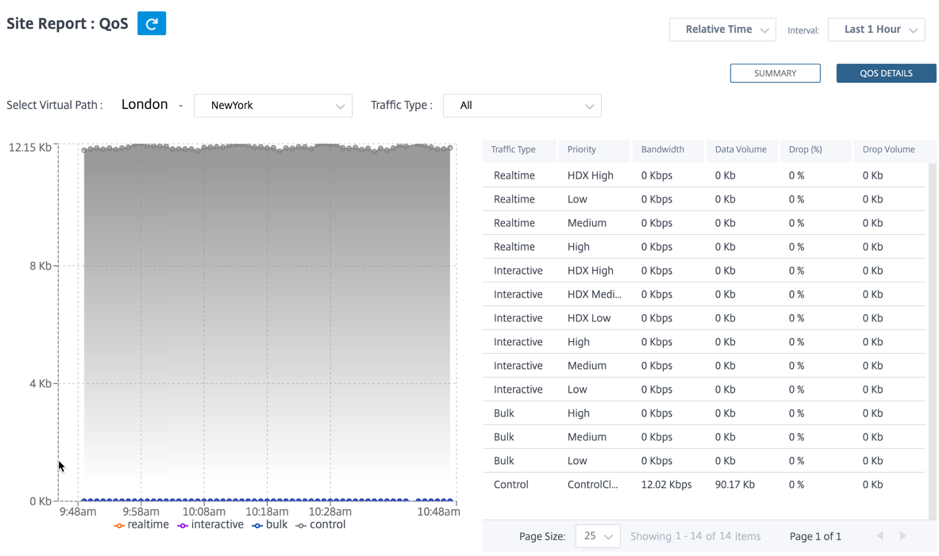
历史统计
对于每个站点,您可以查看以下网络参数的图表的统计信息:
- 虚拟路径
- 路径
- WAN 链接
- 接口
- 班级
- 服务
- GRE 通道
- IPsec 通道
统计数据以图表形式收集。这些图表以时间表与使用情况的关系绘制而成,使您能够了解各种网络对象属性的使用趋势。您可以查看网络范围内应用程序统计信息的图表。
您可以根据需要查看或隐藏图表并自定义列。
虚拟路径
要查看 虚拟路径 统计信息,请导航到 报告 > 统计信息 > 虚拟路径 选项卡。
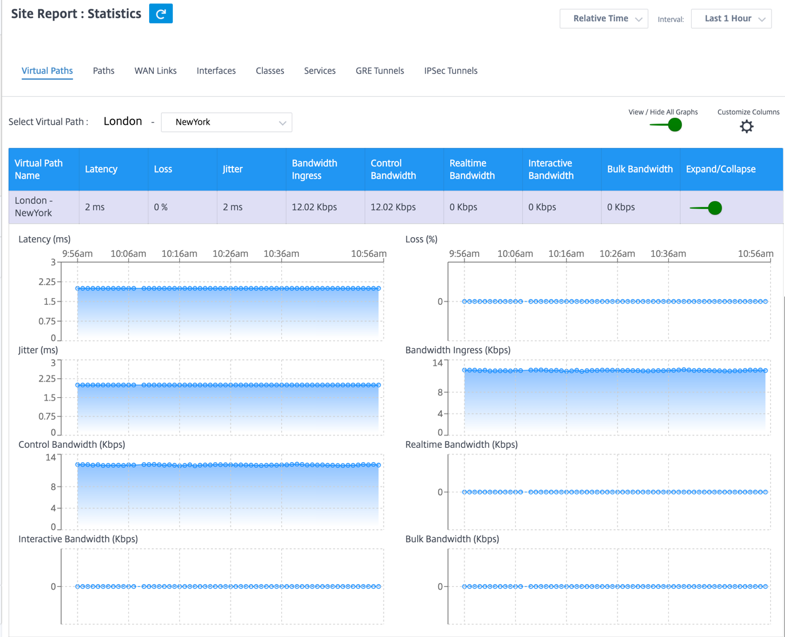
您可以查看以下指标:
- 虚拟路径名:虚拟路径名。
- 延迟: 实时流量的延迟(以毫秒为单位)。
- 丢失:丢失的数据包百分比。
- 抖动:收到的数据包延迟的变化,以毫秒为单位。
- 带宽入口:所选时间段内的 入口(局域网 > 广域网)带宽 使用情况。
- 控制带宽:用于传输包含路由、调度和链路统计信息的控制数据包的带宽。
- 实时带宽:属于 SD-WAN 配置中实时类类型的应用程序消耗的带宽。此类应用程序的性能在很大程度上取决于网络延迟。延迟数据包比丢失的数据包(例如 VoIP、Skype for Business)差。
- 交互带宽:属于 SD-WAN 配置中交互类类型的应用程序消耗的带宽。此类应用程序的性能取决于网络延迟以及数据包丢失(例如 XenDesktop、XenApp)的巨大程度。
- 批量带宽:属于 SD-WAN 配置中批量类别类型的应用程序消耗的带宽。这些应用程序几乎不需要人工干预,主要由系统本身处理(例如 FTP、备份操作)。
- 展开/折叠:您可以根据需要展开或折叠数据。
路径
要查看 路径 统计信息,请导航到 报告 > 统计信息 > 路径 选项卡。
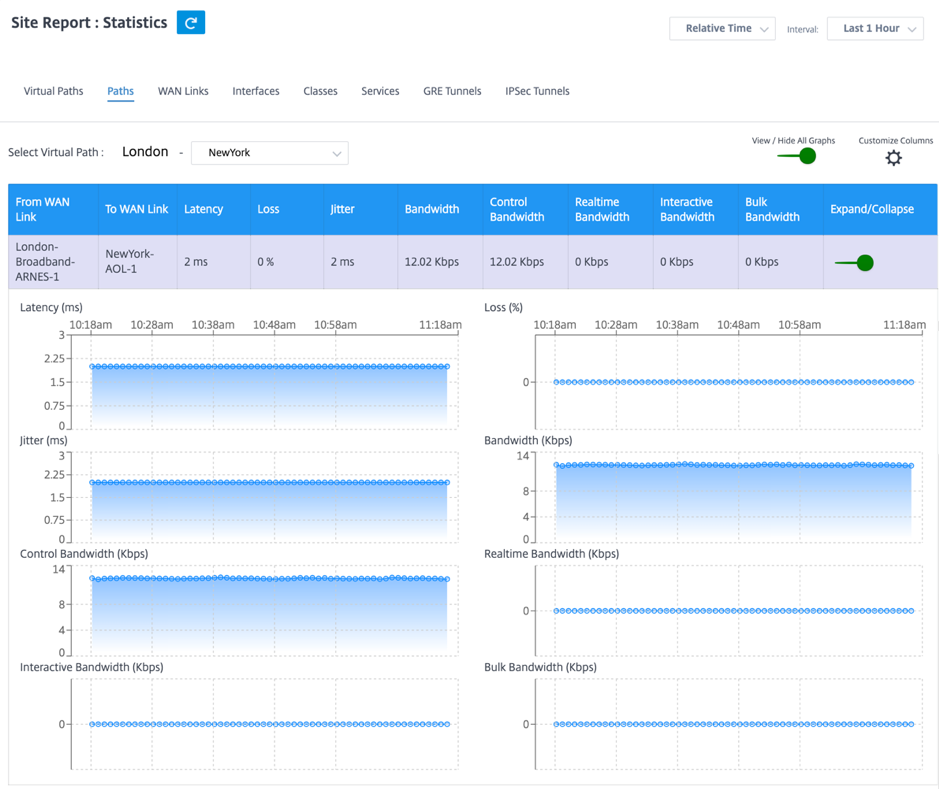
您可以查看以下指标:
- 来自 WAN 链接:源 WAN 链接。
- 至 WAN 链接:目标 WAN 链接。
- 延迟:实时流量的延迟(以毫秒为单位)。
- 丢失:丢失的数据包百分比。
- 抖动:收到的数据包延迟的变化,以毫秒为单位。
- 带宽:所有数据包类型消耗的总带宽。带宽 = 控制带宽 + 实时带宽 + 交互带宽 + 批量带宽。
- 控制带宽:用于传输包含路由、调度和链路统计信息的控制数据包的带宽。
- 实时带宽:属于 SD-WAN 配置中实时类类型的应用程序消耗的带宽。此类应用程序的性能在很大程度上取决于网络延迟。延迟数据包比丢失的数据包(例如 VoIP、Skype for Business)差。
- 交互带宽:属于 SD-WAN 配置中交互类类型的应用程序消耗的带宽。此类应用程序的性能取决于网络延迟以及数据包丢失(例如 XenDesktop、XenApp)的巨大程度。
- 批量带宽:属于 SD-WAN 配置中批量类别类型的应用程序消耗的带宽。这些应用程序几乎不需要人工干预,主要由系统本身处理(例如 FTP、备份操作)。
- 展开/折叠:您可以根据需要展开或折叠数据。
WAN 链接
要查看 WAN 链接 级别的统计信息,请导航到 报告 > 统计信息 > WAN 链接 选项卡。
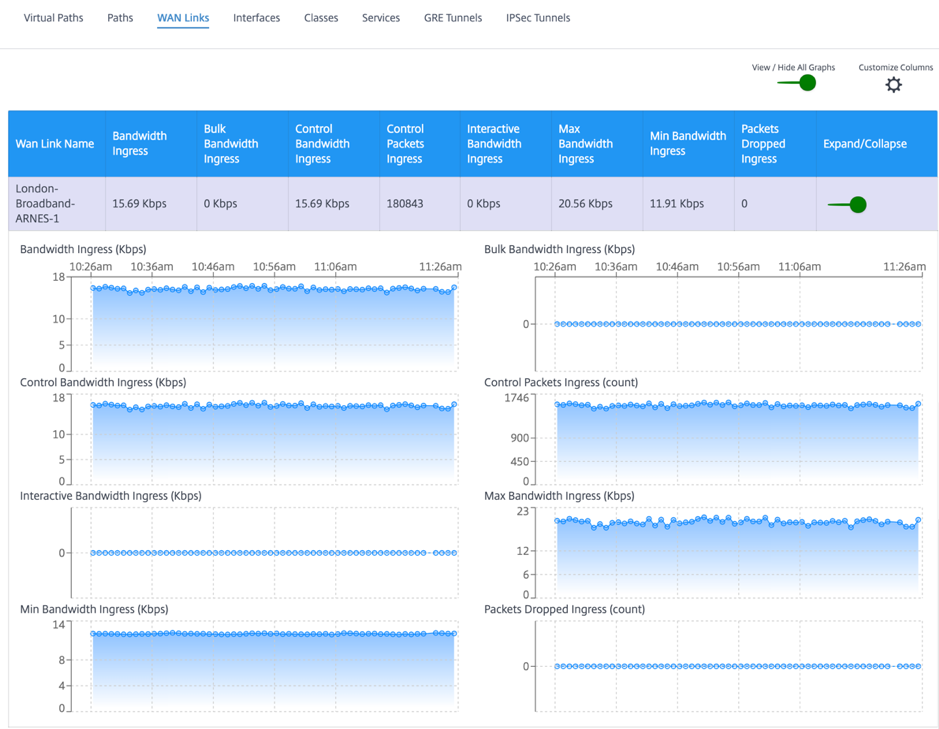
您可以查看以下指标:
- WAN 链接名称:路径名。
- 带宽入口:所选时间段内的 入口(局域网 > 广域网)带宽 使用情况。
- 批量带宽入口:所选时间段内批量流量使用的 入口(LAN > WAN)虚拟路径带宽 。
- 控制带宽入口:所选时间段内控制流量使用的 入口(LAN > WAN)虚拟路径带宽 。
- 控制数据包入口:所选时间段内的 入口(局域网 > 广域网)虚拟路径控制数据包 。
- 交互式带宽入口:交互式流量在选定时间段内使用的 入口(局域网 > 广域网)虚拟路径带宽 。
- 最大带宽入口:所选时间段内一分钟内使用的最大入口(LAN > WAN)带宽 。
- 最小@@带宽入口:所选时间段内一分钟内使用 的最小入口(LAN > WAN)带宽 。
- 展开/折叠:您可以根据需要展开或折叠数据。
接口
接口统计报告可帮助您在故障排除期间快速查看是否有任何端口已关闭。您还可以在每个端口查看传输和接收的带宽或数据包详细信息。您还可以查看在特定时间段内这些接口上发生的错误数。
要查看 接口 统计信息,请导航到 报告 > 统计信息 > 接口 选项卡。
您可以查看以下指标:
- 接口名称:以太网接口的名称。
- Tx 带宽:传输的带宽。
- Rx 带宽:接收的带宽。
- 错误:在所选时间段内观察到的错误数。
- 展开/折叠:您可以根据需要展开或折叠数据。
班级
可以将虚拟服务分配给特定的 QoS 类别,不同的带宽限制可以应用于不同的类别。
要查看 类别 统计数据,请导航到 报告 > 统计数据 > 类别 选项卡。
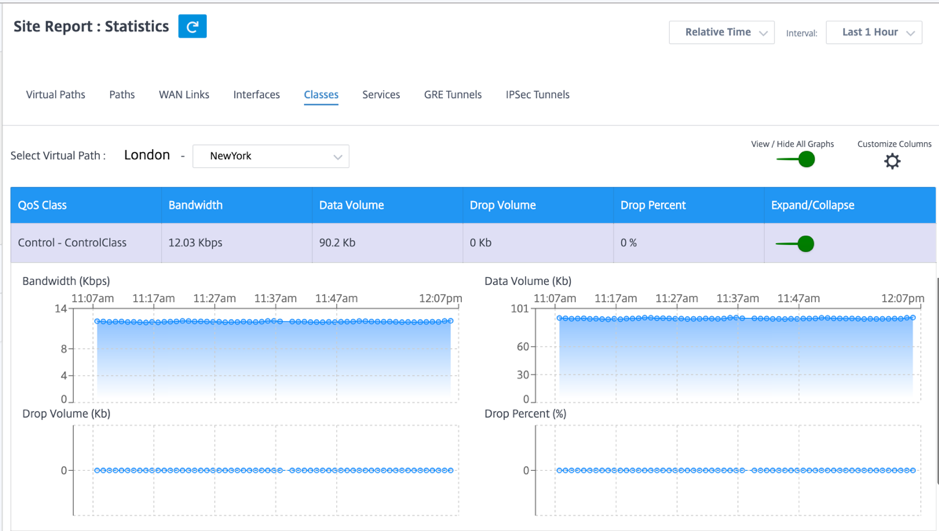
您可以查看以下指标:
- QoS 类别:类名。
- 带宽:传输的带宽。
- 数据量:发送的数据,以 Kbps 为单位。
- 丢弃量:丢弃的数据百分比。
- 删除百分比:丢弃的数据百分比。
- 展开/折叠:您可以根据需要展开或折叠数据。
服务
要查看 服务 统计信息,请导航到 报告 > 统计 > 服务 选项卡。
从列表中选择服务类型。这些选项如下所示:
-
直通 — 此服务管理未被 SD-WAN 拦截、延迟、调整或更改的流量。定向到直通服务的流量包括广播、ARP 和其他非 IPv4 流量,以及虚拟 WAN 设备本地子网、配置的子网或网络管理员应用的规则上的流量。SD-WAN 不会延迟、形状或更改此流量。因此,必须确保直通流量不会消耗 SD-WAN 设备配置为用于其他服务的 WAN 链接上的大量资源。
-
Intranet — 此服务管理尚未定义为通过虚拟路径进行传输的企业内部网流量。与互联网流量一样,它仍然是未封装的,SD-WAN 通过在拥塞期间限制此流量相对于其他服务类型的速率来管理带宽。在某些情况下,如果为虚拟路径上的 Intranet 回退配置,则通常使用虚拟路径传输的流量可以被视为 Intranet 通信,以保持网络可靠性。
-
互联网 — 此服务管理企业站点与公共 Internet 上的站点之间的流量。此类型的流量未封装。在拥堵期间,SD-WAN 通过相对于虚拟路径的速率限制互联网流量,主动管理带宽,并根据管理员建立的 SD-WAN 配置管理 Intranet 流量。
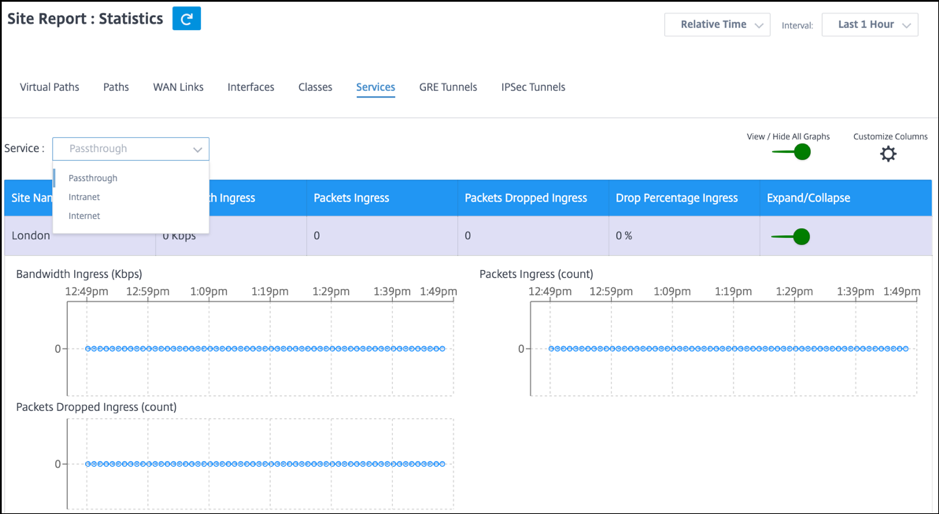
您可以查看以下指标:
- 站点名称:站点名称。
- 带宽入口:所选时间段内的 入口(局域网 > 广域网)带宽 使用情况。
- 数据包入口: (局域网 > 广域网)在所选时间间隔内发送的数据包 。
- 展开/折叠:您可以根据需要展开或折叠数据。
GRE 通道
您可以使用通道机制在另一个协议中传输一个协议的数据包。携带其他协议的协议称为传输协议,而携带的协议称为乘客协议。通用路由封装 (GRE) 是一种通道机制,它使用 IP 作为传输协议,并可以传输许多不同的乘客协议。
通道源地址和目标地址用于标识通道中虚拟点对点链路的两个端点。有关在 Citrix SD-WAN 设备上配置 GRE 隧道的更多信息,请参阅 GRE 隧道。
要查看 GRE 隧道 统计信息,请导航到 报告 > 统计信息 > GRE 隧道 选项卡。
您可以查看以下指标:
- 站点名称:站点名称。
- Tx 带宽:传输的带宽。
- Rx 带宽:接收的带宽。
- 丢弃的数据包:由于网络拥塞而丢弃的数据包数。
- 已分段的数据包:分段的数据包数。数据包将分段以创建小型数据包,该数据包可以通过传输的 MTU 小于原始数据报。碎片由接收主机重新组装。
- 展开/折叠:您可以根据需要展开或折叠数据。
IPsec 通道
IP 安全 (IPsec) 协议提供安全服务(如加密敏感数据、身份验证、防止重放以及 IP 数据包的数据机密性)。封装安全有效负载 (ESP) 和身份验证头 (AH) 是用于提供这些安全服务的两种 IPSec 安全协议。
在 IPsec 通道模式下,整个原始 IP 数据包受到 IPsec 保护。原始 IP 数据包将打包并加密,并在通过 VPN 通道传输数据包之前添加一个新 IP 报头。 有关在 Citrix SD-WAN 设备上配置 IPsec 隧道的更多信息,请参阅 IPsec 隧道终止。
要查看 IPsec 隧道 统计信息,请导航到 报告 > 统计信息 > IPsec 隧道 选项卡。
您可以查看以下指标:
- 通道名称:通道名称。
- 通道状态:IPsec 通道状态。
- MTU:最大传输单位 — 可通过特定链路传输的最大 IP 数据报的大小。
- 收到的数据包:收到的数据包数。
- 发送的数据包:已发送的数据包数。
- 丢弃的数据包:由于网络拥塞而丢弃的数据包数。
- 丢弃的字节数:丢弃的字节数。
- 展开/折叠:您可以根据需要展开或折叠数据。
实时统计
网络统计
您可以在 “ 报告” > “实时” > “网络统计” 下获得以下实时统计信息:
- 站点
- 虚拟路径
- WAN 成员路径
- WAN 链接
- WAN 链路使用情况
- MPLS 队列
- 访问接口
- 接口
- Intranet
- IPsec 隧道
- GRE
要获取实时统计报告,请转到所需的选项卡(例如站点、虚拟路径、WAN 链接),然后单击 “ 检索最新数据”。
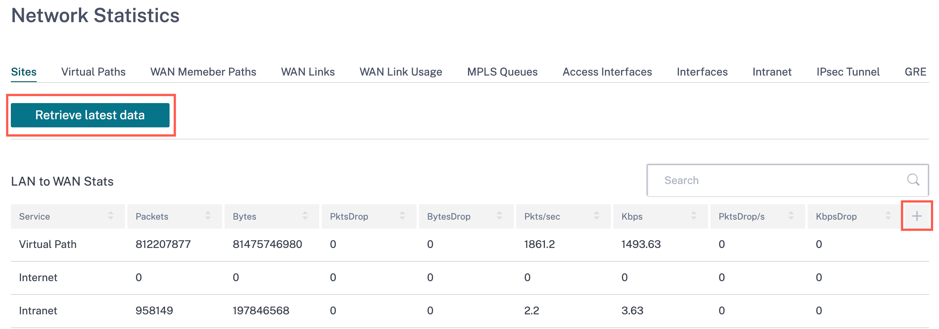
如果要在统计表中添加或删除任何列,请单击加号 (+),然后单击 更新。
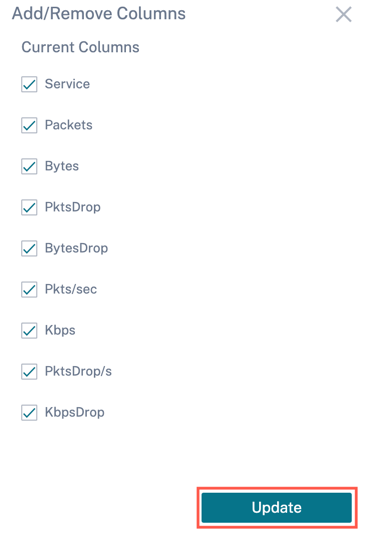
MPLS 队列
MPLS 队列允许您在 MPLS WAN 链接上定义与服务提供商 MPLS 队列对应的队列。有关配置 MPLS 队列的信息,请参阅 MPLS 队列。
要查看 MPLS 队列统计信息,请在站点级别导航到 报告 > 实时 > 网络统计信息。单击 MPLS 队列,然后单击 “ 检索最新数据”。最新的 MPLS 队列数据是从设备中检索的,并显示在适用于本地的 Citrix SD-WAN Orchestrator 中。
您可以查看 Intranet 和虚拟路径服务的方向、数据包数量、增量数据包和不匹配的 DSCP 数据包。
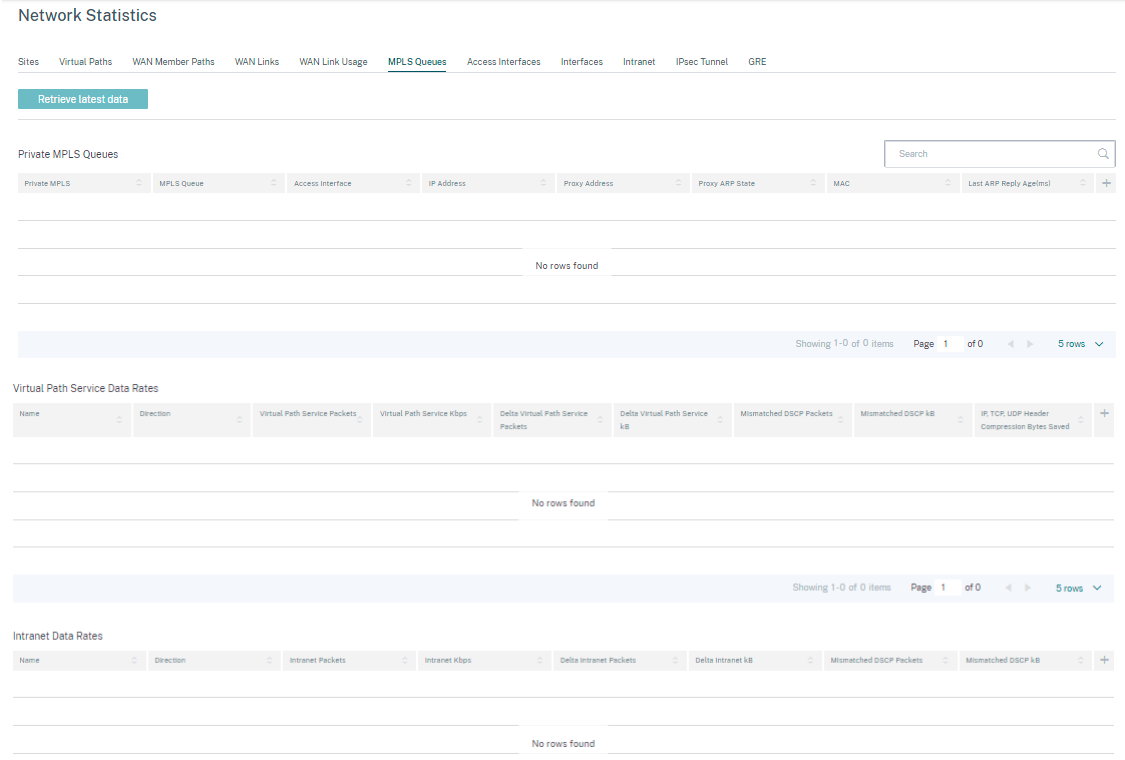
对于私有 MPLS 队列,您可以查看以下详细信息:
- 私有 MPLS:私有 MPLS 广域网链接。
- MPLS 队列:与 MPLS WAN 链接关联的 MPLS 队列。
- 访问接口:与 MPLS 队列关联的访问接口。
- IP 地址:与 MPLS 队列关联的 IP 地址。
- 代理地址:与 MPLS 队列关联的代理 IP 地址。
- 代理 ARP 状态:代理地址解析协议的状态。已启用、禁用或 N/A
- MAC:与 MPLS 队列关联的接口的 MAC 地址。
- 上次 ARP 回复时长:收到最后一次 ARP 回复的时间(以毫秒为单位)。
有关故障排除的更多详细信息,请参阅排 除 MPLS 队列故障。
应用程序统计信息
您可以在 “ 报告” > “实时” > “应用程序统计” 下获得以下实时统计信息:
- 应用程序
- 观察到的协议
- 应用程序 QoS
- QoS 类别
- QoS 规则
- 规则组
要获取实时统计报告,请转到所需的选项卡(例如应用程序、应用程序 QoS、QoS 规则),然后单击 “ 检索最新数据”。
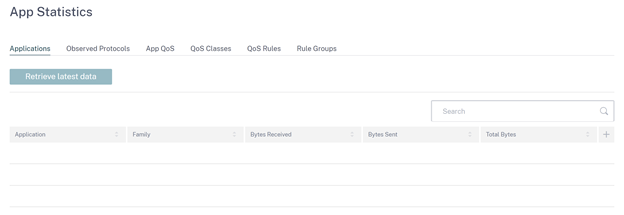
如果要在统计表中添加或删除任何列,请单击加号 (+),然后单击 更新。
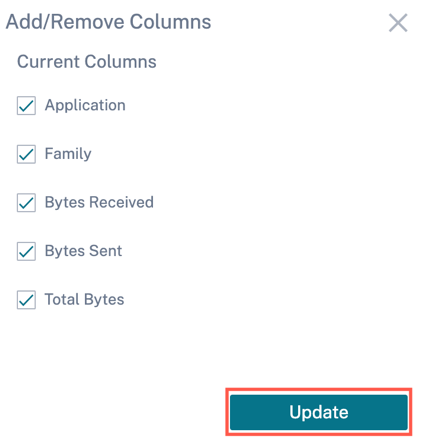
路由统计
您可以在 “ 报告” > “实时” > “路径统计” 下获得以下实时路径统计信息:
- ARP(地址解析协议)
- 路由
- 应用程序路由
- 观察到的协议
- 多播组
- NDP 规则组
要获取实时统计报告,请转到所需的选项卡(例如 ARP、路由、应用程序路由),然后单击 “ 检索最新数据”。
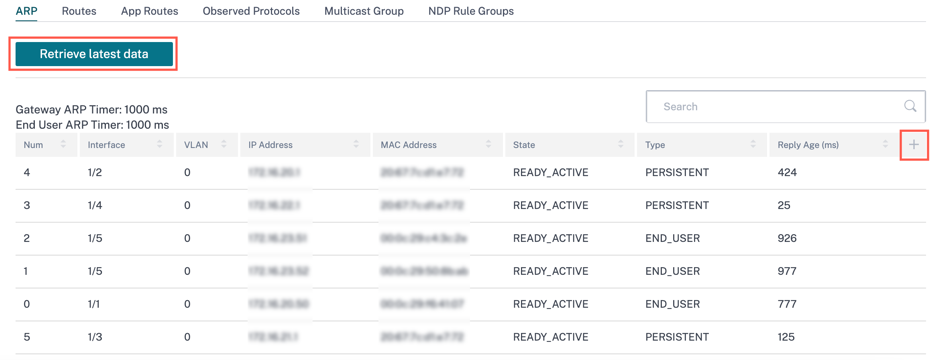
如果要在统计表中添加或删除任何列,请单击加号 (+),然后单击 更新。
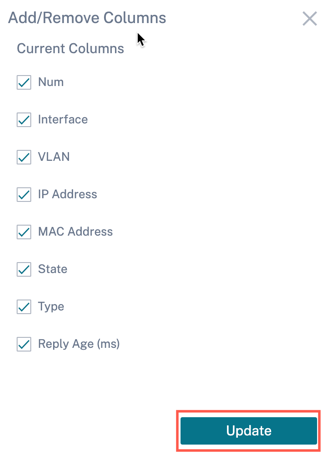
防火墙统计信息
防火墙统计 页面提供连接状态、网络地址协议 (NAT) 策略、基于配置的防火墙操作筛选与特定会话相关的策略。防火墙连接还提供有关连接来源和目标的完整详细信息。
您可以在 “ 报告” > “实时” > “防火墙统计” 下获取实时防火墙统计信息。从下拉列表中选择统计类型(连接、NAT 策略、筛选策略)。选择要显示的最大条目数,然后单击 “ 检索最新数据”。
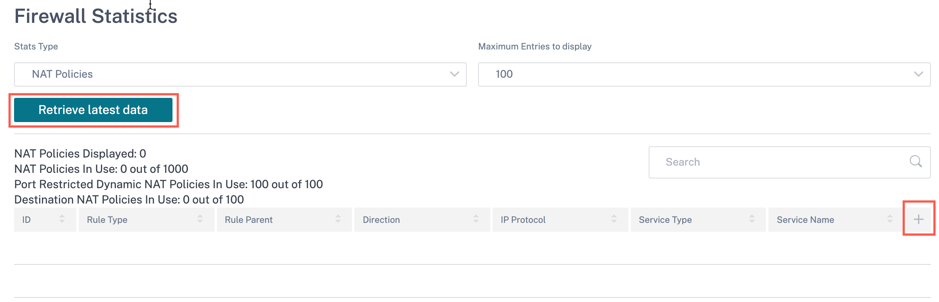
如果要在统计表中添加或删除任何列,请单击加号 (+),然后单击 更新。
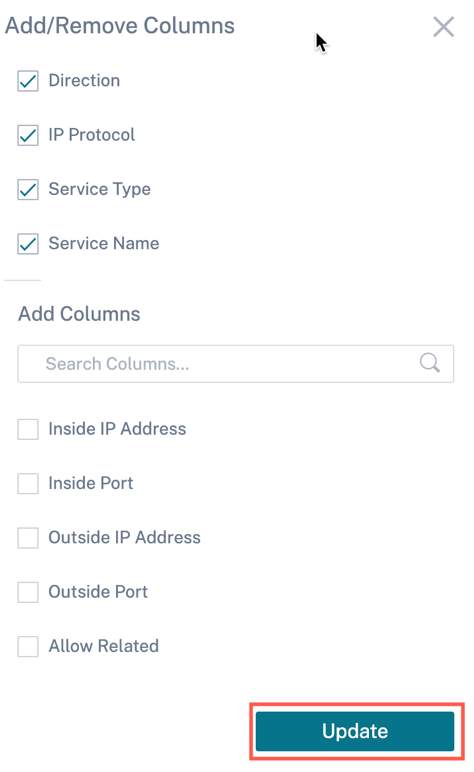
流
流 量功能提供与通过设备的特定会话相关的单向流量信息。这将提供有关流程所属目标服务类型的信息,以及与规则和类型以及传输模式相关的信息。
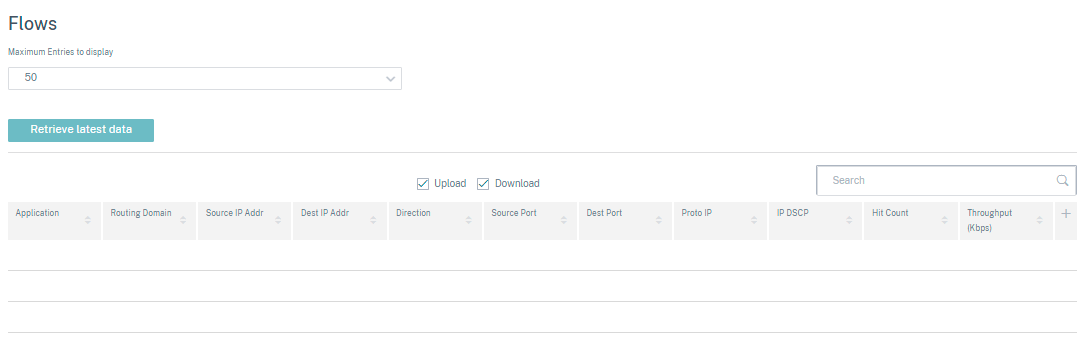
路由协议
路由协议报告提供与路由协议相关的参数的详细信息。从 “ 查看 ” 下拉列表中选择一个协议,然后从 “路由域” 下拉列表中选择一个 路由域 。单击 “ 检索最新数据 ” 以查看当前数据。
您可以查看与以下内容相关的参数详细信息:
- BGP 状态
- OSPF 状态
- OSPF 拓扑
- OSPF 接口
- OSPF LSADB
- OSPF 邻居
- 路由表
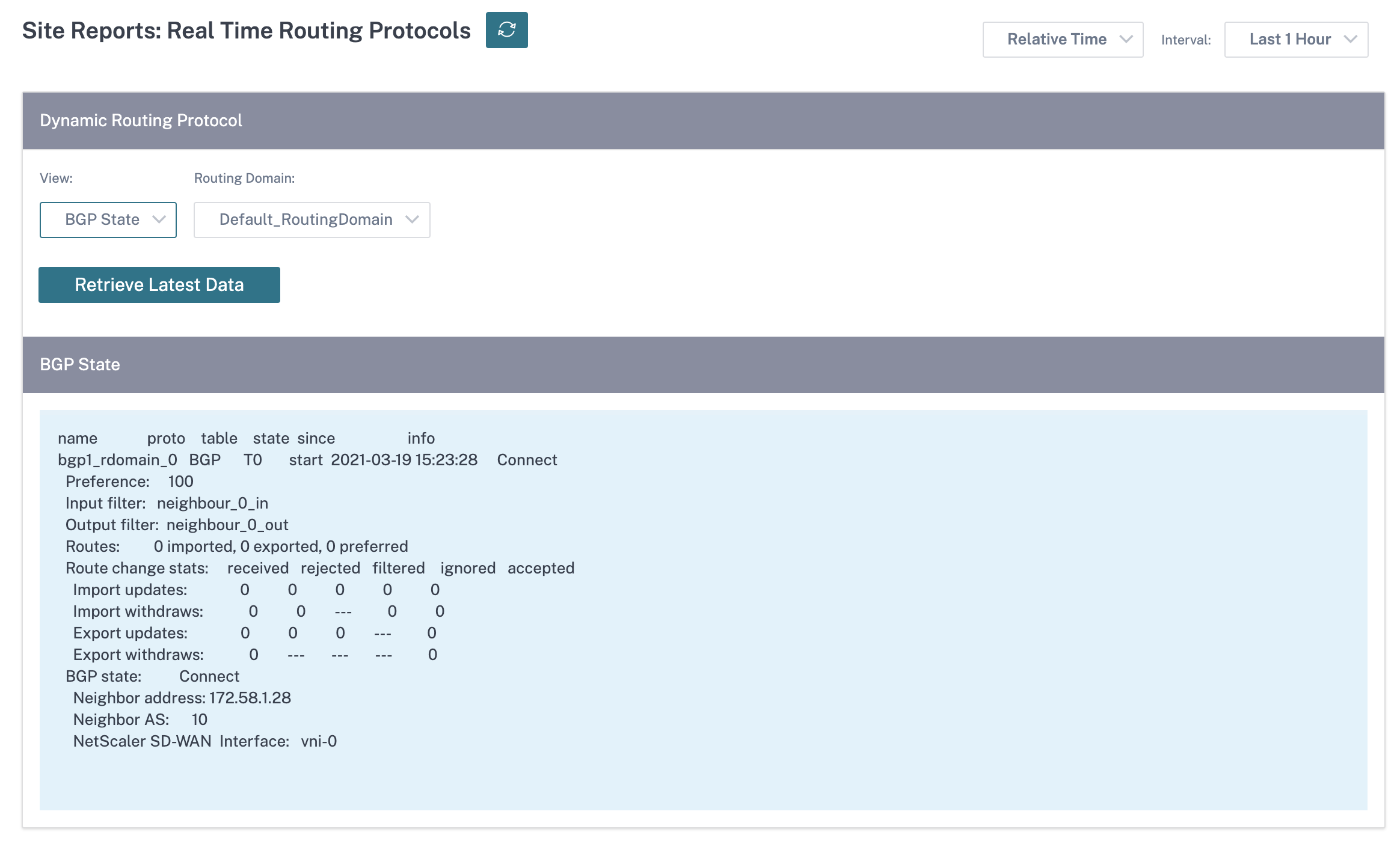
DHCP 服务器和中继
DHCP 服务器/中继 报告提供有关配置为 DHCP 服务器或中继的接口及其关联的路由域和状态的信息。您可以使用 Ke y: Valu e 格式搜索所需的 DHCP 服务器或中继信息。
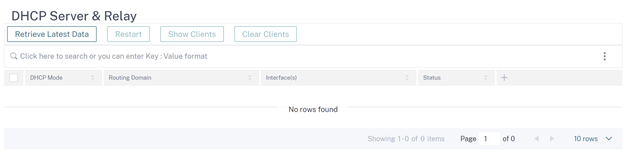
如果模式为 “ 服务器”,则可以单击 “ 显示客户端 ” 并查看与 DHCP 服务器关联的 DHCP 客户机列表。
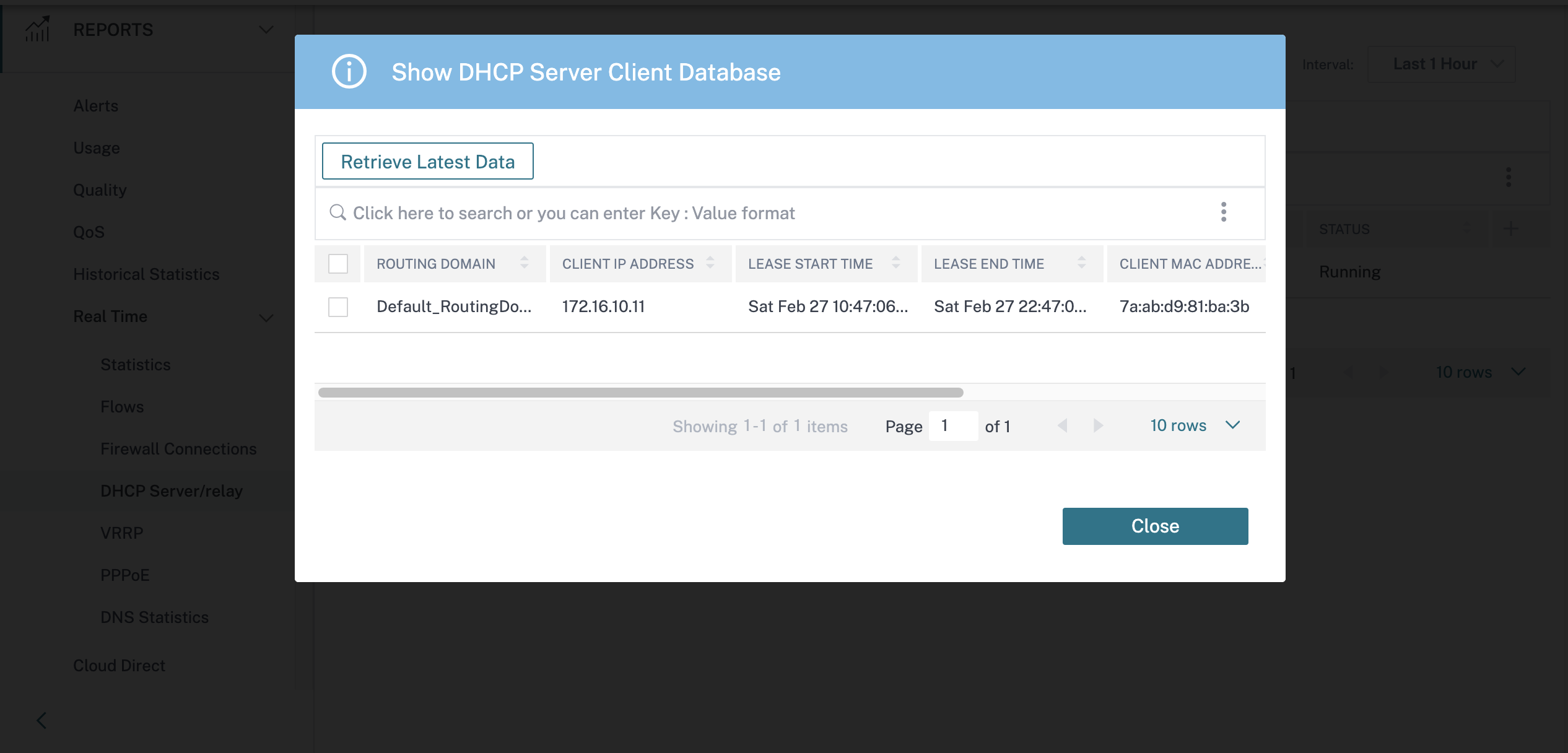
单击 “ 清除客户机 ” 以删除当前与 DHCP 服务器关联的 DHCP 客户机。
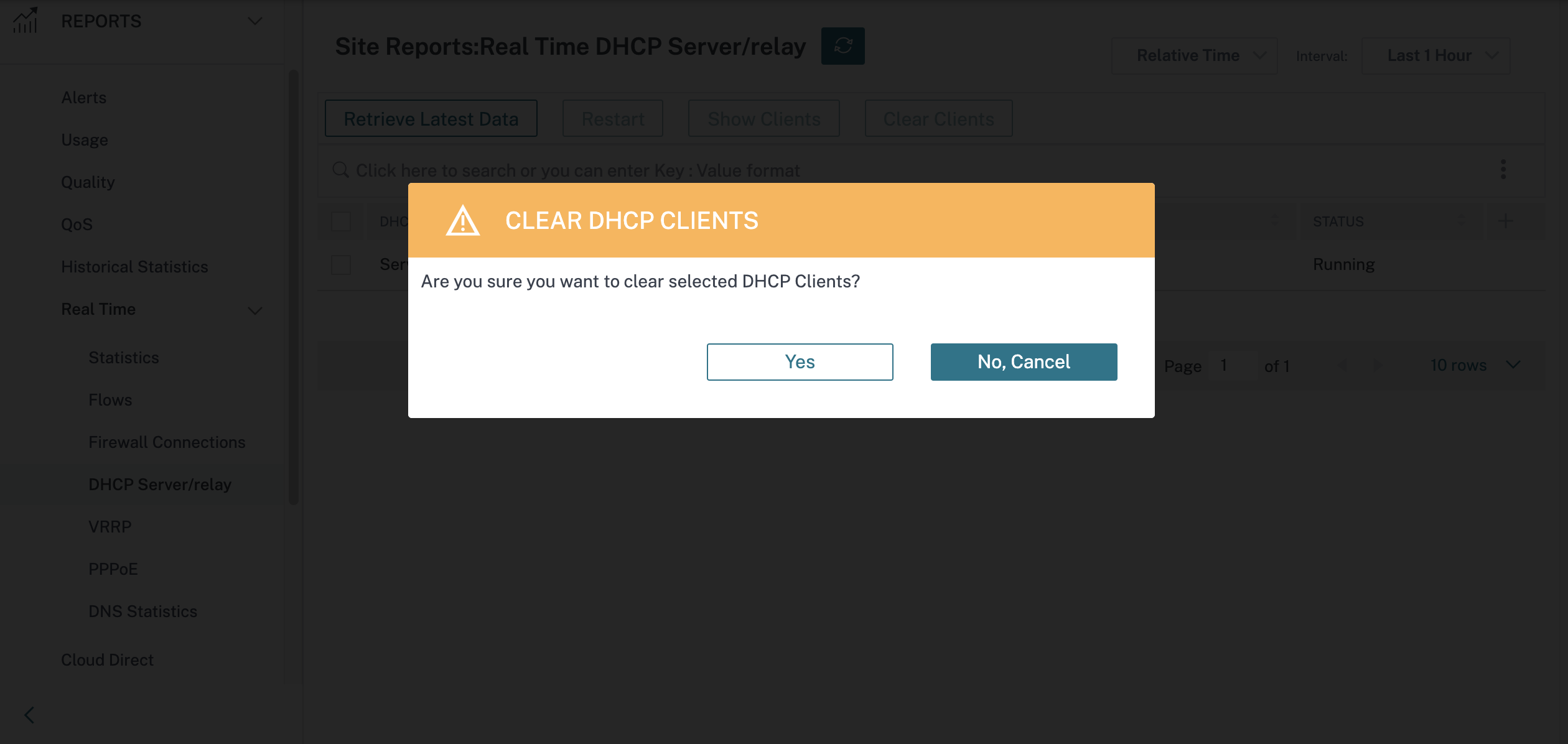
单击 “ 重新启动 ” 以重新启动 DHCP 服务器或中继。
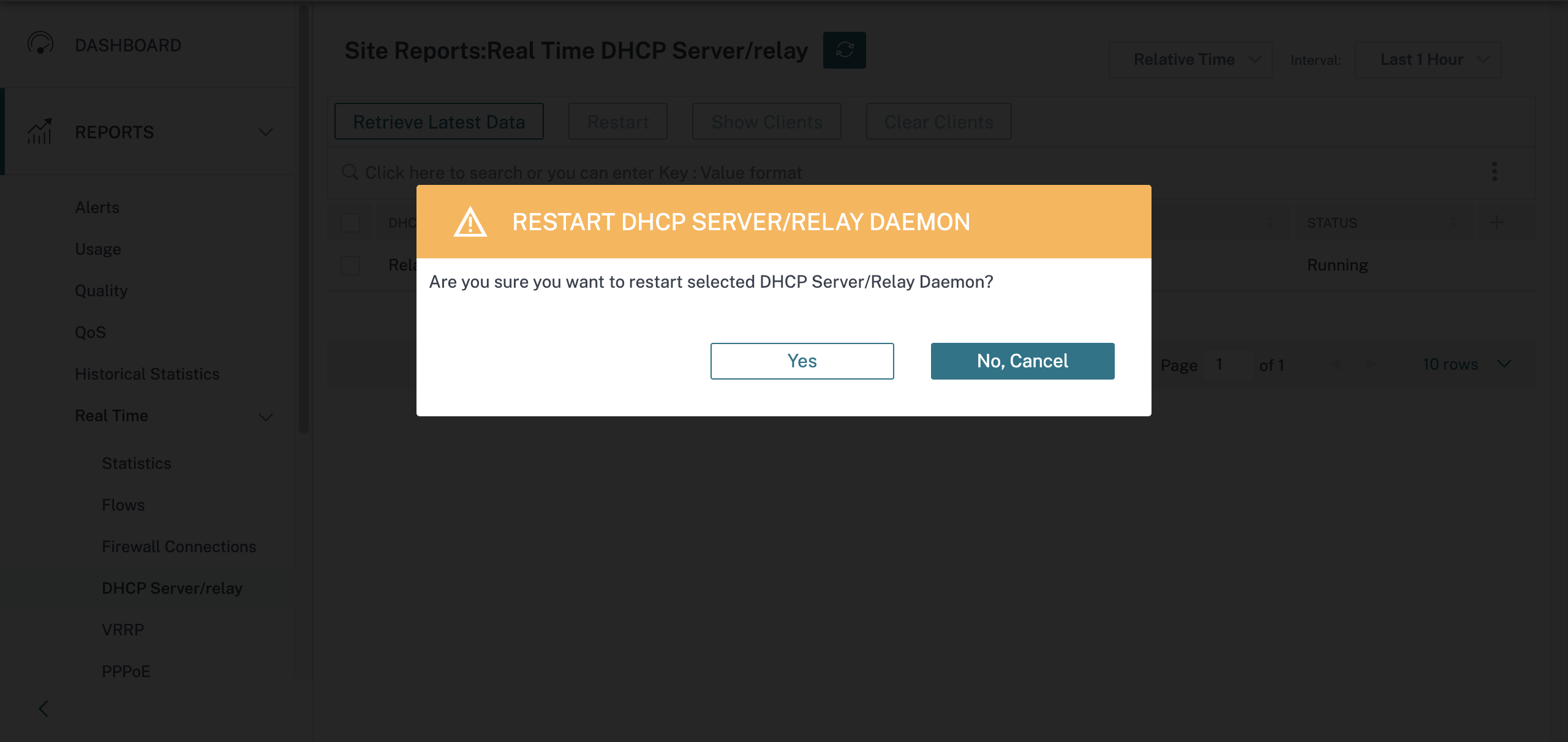
IGMP/MLD
当多播接收方发起加入组请求时,您可以在 报告 > 实时 > IGMP/MLD > IGMP/MLD统计信息下查看接收方详细信息。您可以在源和目标处看到此信息。单击刷新 以获取当前数据。
下图显示接收的 IGMP 数据包和过滤器类型 RECV 用于包括 IGMP 接收数据包。
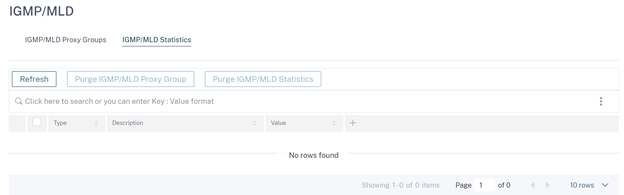
要查看 IGMP 代理组的详细信息,请导航到 报告 > 实时 > IGMP/MLD > IGMP/MLD 代理组。单击 刷新 以获取当前数据。
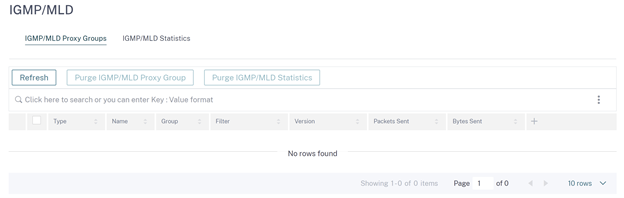
选择 清除 IGMP/MLD 统计 数据可从 IGMP 统计表中删除 IGMP 统计数据。
选择 “ 清除 IGMP/MLD 组 ”,从 IGMP 组表中删除 IGMP 组数据。
VRRP
VRRP 实时报告提供有关已配置 VRRP 组的详细信息。 要查看虚拟路由器冗余协议 (VRRP) 报告,请导航到 报告 > 实时 > VRRP。单击 “ 检索最新数据 ” 以获取当前数据。
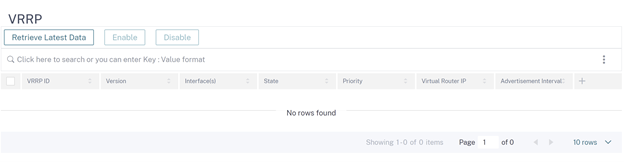
ppPoE
PPPoE 报告提供采用 PPPoE 静态或动态客户端模式的已配置虚拟接口的状态信息。它允许您手动启动或停止会话以进行故障排除。
- 虚拟接口:与 PPPoE 关联的虚拟接口。
- IP 地址:与虚拟接口关联的 IP 地址。如果虚拟接口已启动并准备就绪,则显示最近收到的值。如果虚拟接口已停止或处于故障状态,则显示上次收到的值。
- 网关 IP:与网关关联的 IP 地址。如果虚拟接口已启动并准备就绪,则显示最近收到的值。如果虚拟接口已停止或处于故障状态,则显示上次收到的值。
- 会话 ID:与 PPPoE 会话相关的唯一标识符。
- 状态: 状态 列显示 PPPoE 会话的状态。下表描述了状态和描述。
| PPPoE 会话类型 | 说明 |
|---|---|
| 已配置 | VNI 配置了 PPPoE。这是一个初始状态。 |
| 正在拨号 | 配置 VNI 后,PPPoE 会话状态通过启动 PPPoE 发现移动到拨号状态。数据包信息被捕获。 |
| 会话 | VNI 从发现状态移至会话状态,等待接收 IP(如果是动态的),或者等待服务器确认通告的 IP(静态)。 |
| 已就绪 | 接收 IP 数据包,VNI 和关联的 WAN 链接已准备就绪可供使用。 |
| 失败 | PPP/PPPoE 会话终止。失败的原因可能是配置无效或致命错误。会话将在 30 秒后尝试重新连接。 |
| 已停止 | PPP/PPPoE 会话手动停止。 |
| 终止 | 由于某种原因而终止的中间状态。此状态在一定持续时间后自动启动(正常错误为 5 秒,致命错误为 30 秒)。 |
| 已禁用 | SD-WAN 服务处于禁用状态。 |
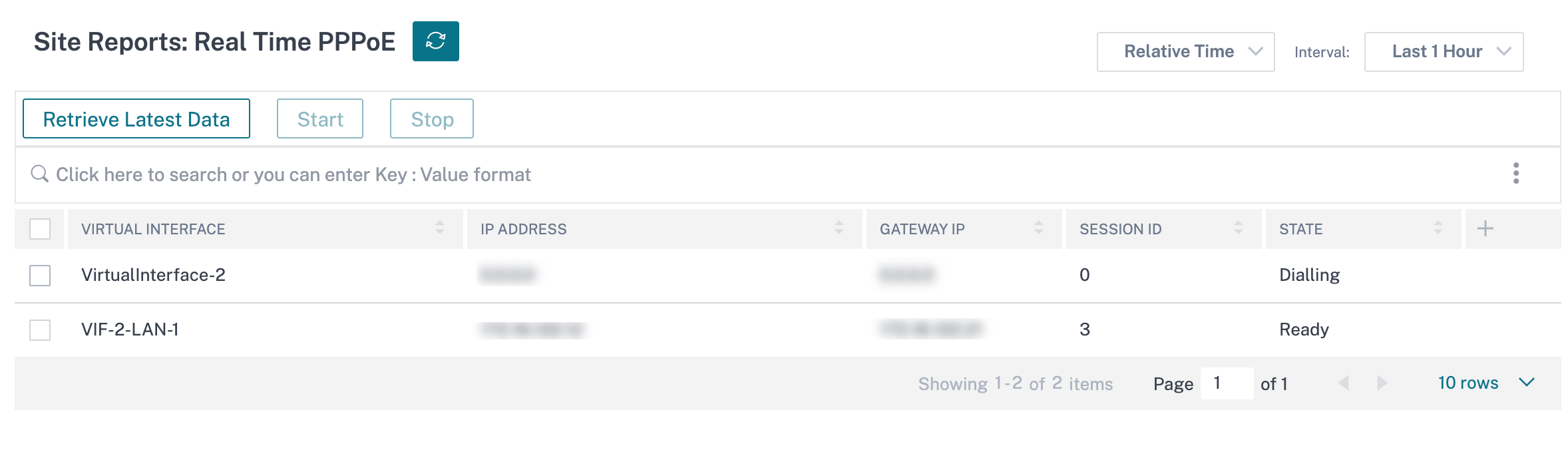
DNS 统计信息
DNS 统计数据 提供有关应用程序名称、DNS 服务名称、DNS 服务状态以及 DNS 服务数量 hits 的信息。DNS 代理和 DNS 透明转发器的信息显示在两个不同的选项卡上。
代理统计
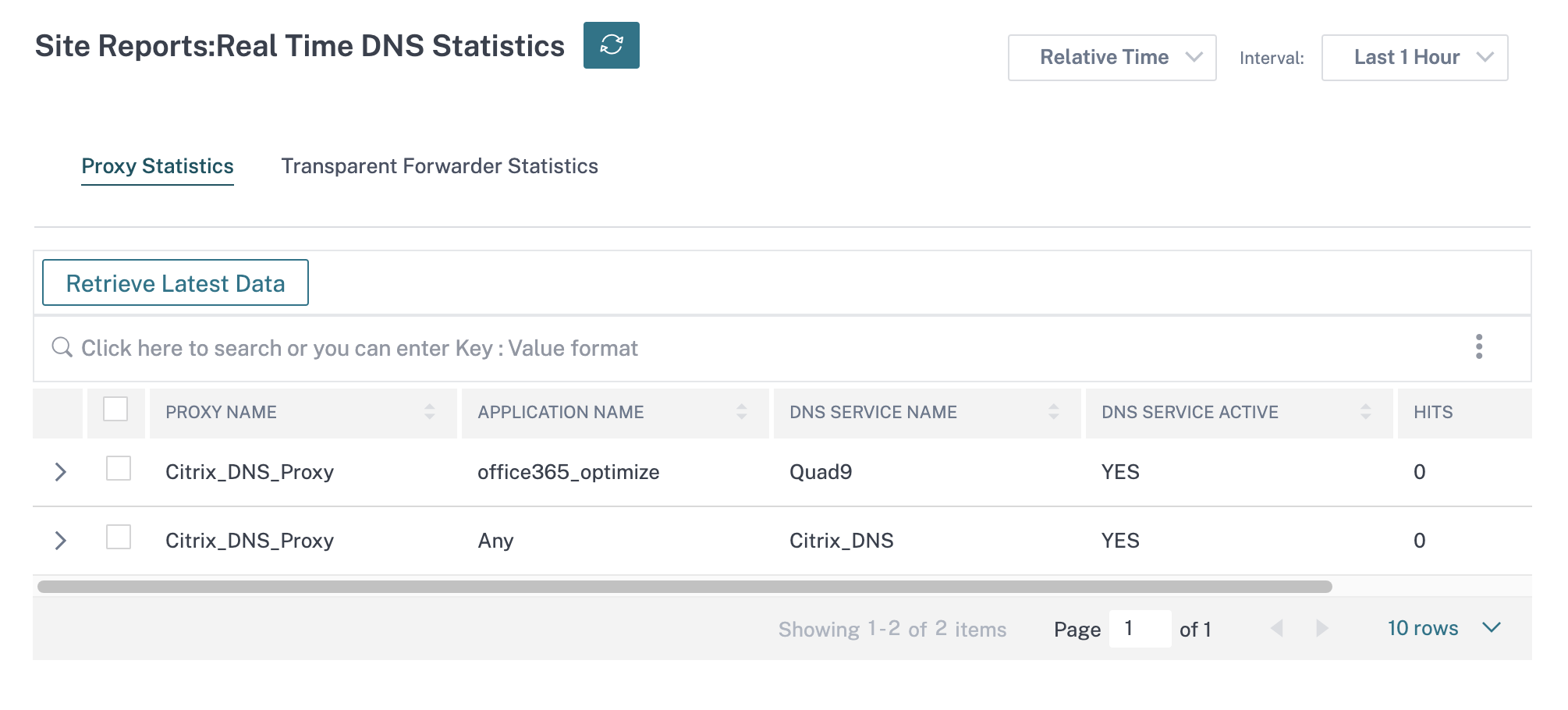
透明的转发器统计
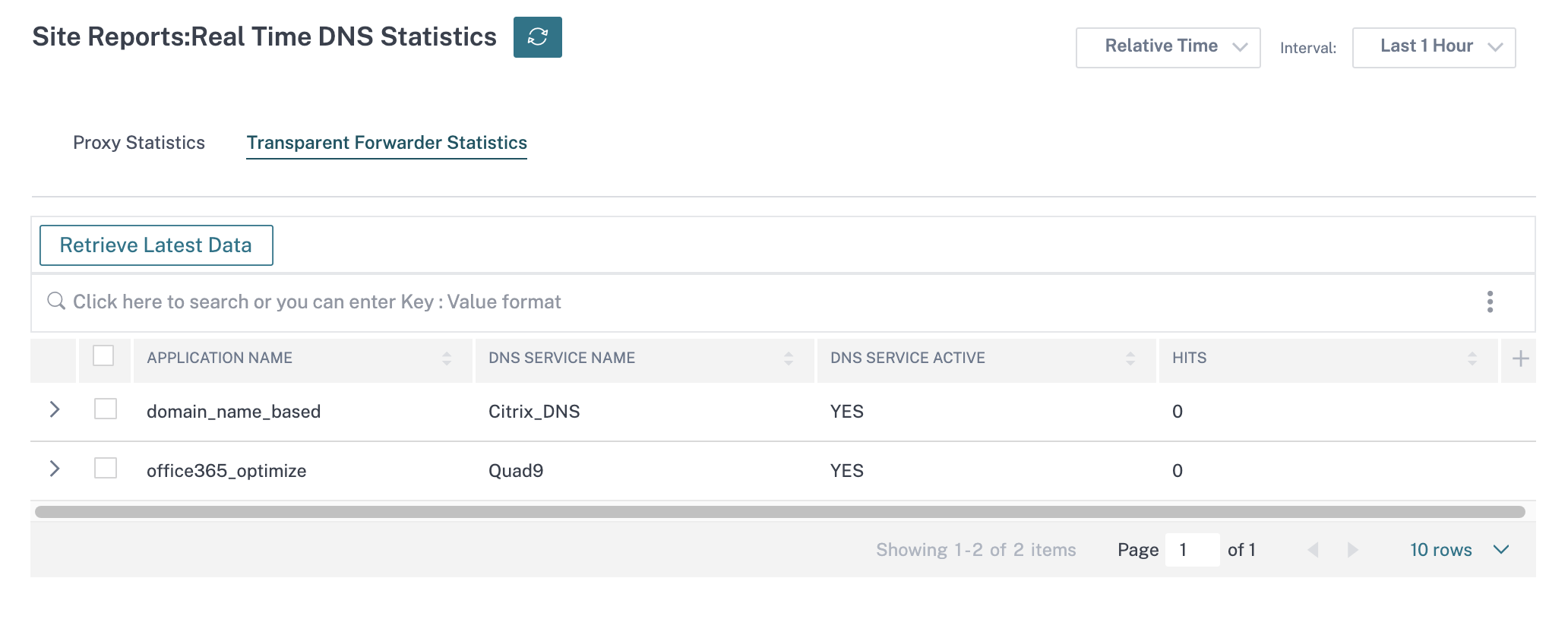
IPsec的
IPsec 实时报告提供有关网络上 IPsec 隧道设置的详细信息。
要查看 IPsec 安全关联 (IPsec SA) 的详细信息,请导航到 报告 > 实时 > IPsec > IPsec SA。单击 “ 检索最新数据 ” 以获取当前数据。
要查看互联网密钥交换安全关联 (IKE SA) 的详细信息,请导航到 报告 > 实时 > IPsec > IKE SA。单击 “ 检索最新数据 ” 以获取当前数据。
您还可以通过分别选择 “清除 IPsec 组” 和 “清除 IKE 统计信息” 来清除 IPsec 组数据和统计数据 。
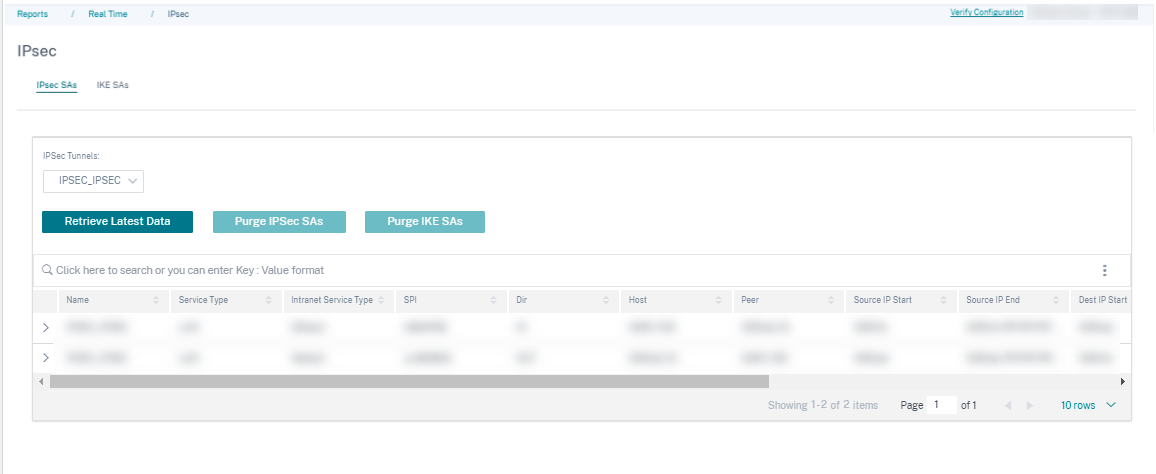
设备报告(预览版)
设备报告提供网络流量和系统使用情况报告。使用此数据,您可以对网络问题进行故障排除或分析 Citrix SD-WAN 设备的行为。您可以在“设备报告”页面下看到以下选项卡:
- 接口
- 网络
- CPU 使用率
- 磁盘使用情况
- 内存使用率
单击每个选项卡可按小时、日、每周和每月查看或监视设备图表。您可以根据需要在绝对时间和相对时间之间切换。表格列是可自定义的。单击表格右上角的 “ 自定义 ” 列,然后选择/取消选择要在表格中显示或隐藏的选项。
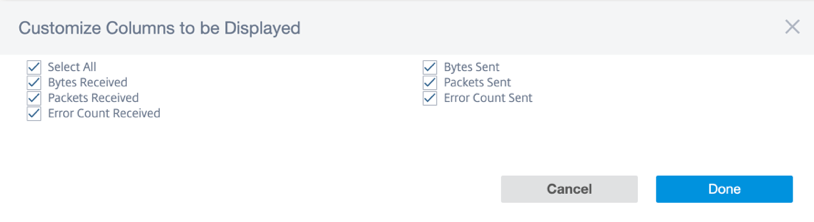
接口
接口 页面显示管理接口错误/流量。所有网络分为不同的接口,例如管理界面、接口 1/2/3。
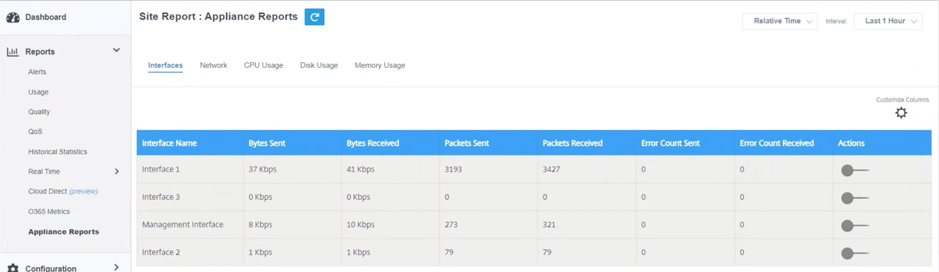
- 接口名称 -显示接口名称。
- 发送的字节 — 在所选时长内发送的平均字节数(以 Kbps 为单位)。
- 接收的字节 — 在所选时长内接收的平均字节数(以 Kbps 为单位)。
- 发送的数据包 -在所选时长内发送的数据包的平均数量。
- 收到的数据包 -在所选持续时间内收到的平均数据包数。
- 发送的错误数 -在选定持续时间内发送的错误数。
- 收到的错误数 -在选定持续时间内收到的错误数。
- 操作 -您可以打开操作按钮来查看网络图。
网络
网络 页面显示每个已配置站点的 TCP 连接数。
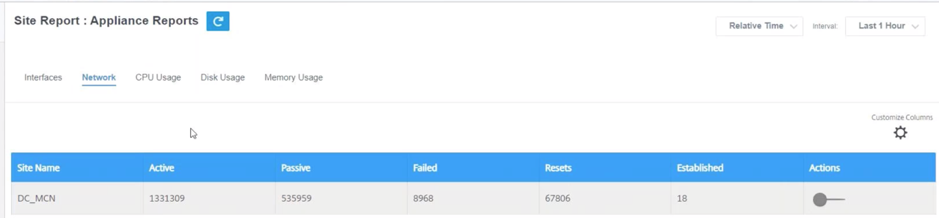
- 站点名称 -显示站点名称。
- 活动 -选定持续时间内活动 TCP 连接的平均次数。
- 被动 -所选持续时间内被动 TCP 连接的平均次数。
- 失败 -选定持续时间内失败的 TCP 连接的平均次数。
- 重@@置 -所选持续时间内重置 TCP 连接的平均次数。
- 已建立 -在选定持续时间内建立的 TCP 连接的平均数量。
- 操作 -您可以打开操作按钮来查看网络图。
CPU 使用率
CPU 使用 率页面以百分比形式显示 SD-WAN 设备的 CPU 利用率。CPU 图显示了所选时间内常规时间间隔的平均 CPU 消耗量。
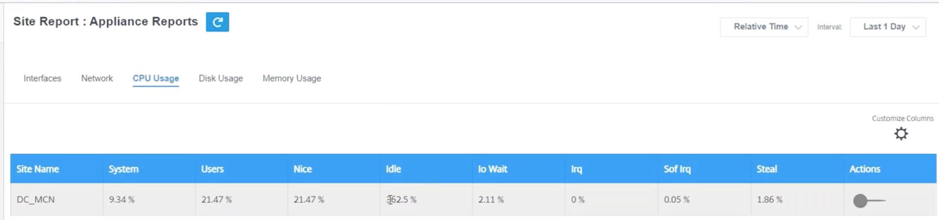
- 站点名称 -显示站点名称。
- 系统 -CPU 处理系统空间程序所花费的总时间百分比。
- 用户 — CPU 处理用户空间程序所花费的总时间的百分比。
- 不错 — 当 CPU 正在运行优先级低于正常的用户任务时,效果很好。
- 空闲 — CPU 处于空闲模式的总时间百分比。
- Io Wait — CPU 等待 I/O 操作所花费的总时间的百分比。
- Irq — 内核提供的中断请求 (IRQ) 值。
- 窃取 -在虚拟化环境中运行时,虚拟机管理程序可能会出于各种原因窃取专用于您的 CPU 的周期,然后将其交给另一个 CPU。这次被称为偷。
- 操作 -您可以打开操作按钮来查看网络图。
磁盘使用情况
“ 磁盘使用 量” 页面以每秒 I/O (IOPS) 值显示操作系统和数据分区使用的硬盘空间量。
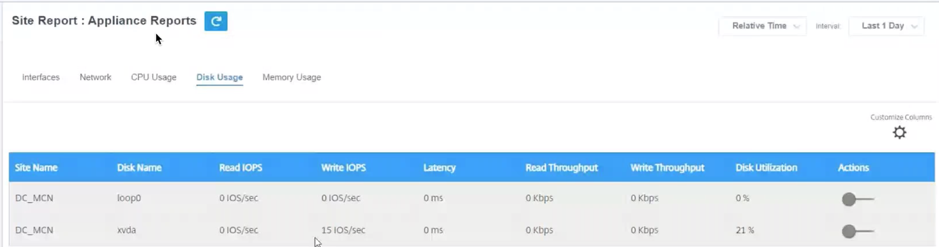
- 站点名称 -显示站点名称。
- 磁盘名称 -显示硬盘名称。
- 读取 IOPS — 显示选定时间范围内每秒读取 IOPS 的平均数。
- 写入 IOPS — 显示选定时间范围内每秒写入 IOPS 的平均数。
- 延迟 -显示选定时间范围内来自选定卷工作负载的成功读取和写入请求的延迟值。建议将延迟值低于 10 毫秒最适合 I/O 性能。
- 读取吞吐量 -显示选定时间内磁盘读取操作的平均磁盘吞吐量值,以 Kbps 为单位。
- 写入吞吐量 -显示选定时间内磁盘写入操作的平均磁盘吞吐量值,以 Kbps 为单位。
- 磁盘利用率 -显示所选时间范围内的平均磁盘利用率值(以百分比表示)。
- 操作 -您可以打开操作按钮来查看网络图。
内存使用率
内存使用情况 页面显示已用内存量的报告。
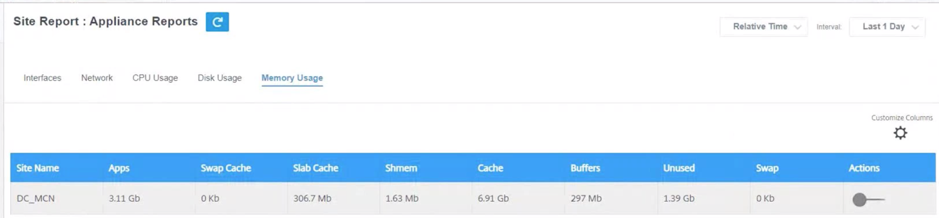
- 站点名称 -显示站点名称。
- 应用程序 -以 Gb 为单位显示已使用的应用程序值。
- 交换缓存 -以 Mb 为单位显示交换缓存编号。交换缓存是页表条目的列表,每个物理页面有一个条目。
- Slab Cache — 显示预分配的内存块的数量。在 Mb
- Shmem — 以 Mb 为单位显示已用共享内存的总值。
- 缓存 -显示使用的缓存内存数量(以 Gb 为单位)。
- 缓冲区 -显示缓冲区缓存使用的物理内存的数量。
- 未使用 -显示用于缓存的未使用内存的数量。
- 交换 -显示交换空间的数量。如果物理内存需要一些空间扩展,则会使用交换空间。
- 操作 -您可以打开操作按钮来查看网络图。
WAN 链路计量
WAN 链路计量报告提供有关计量的 WAN 链路使用情况的详细信息。您可以查看报告,深入了解按流量计费的 WAN 链接的数据消耗情况。要查看 WAN 链接计量报告,请导航到 报告 > WAN 链接计量。